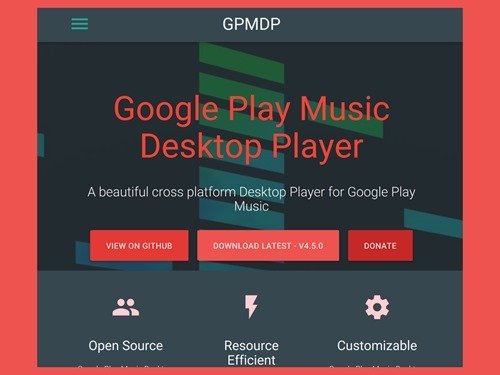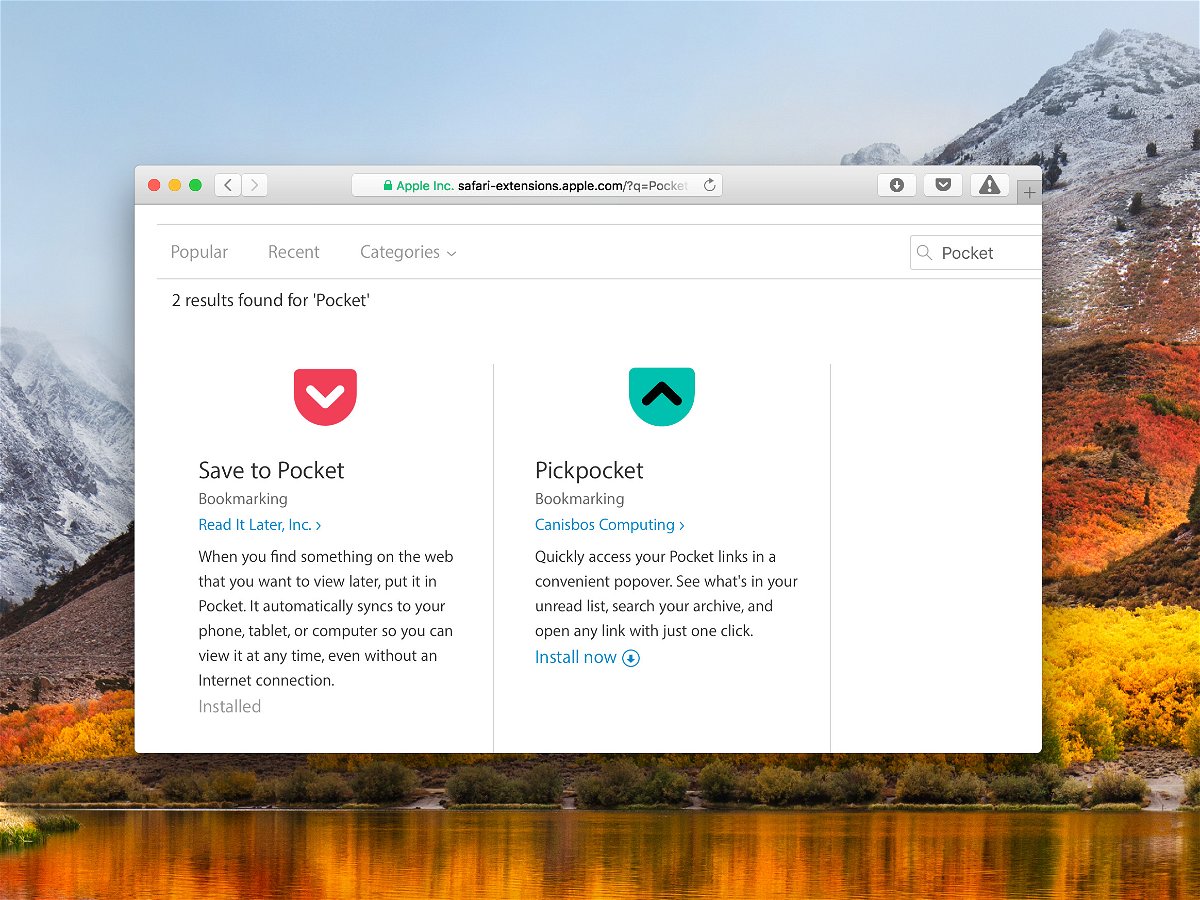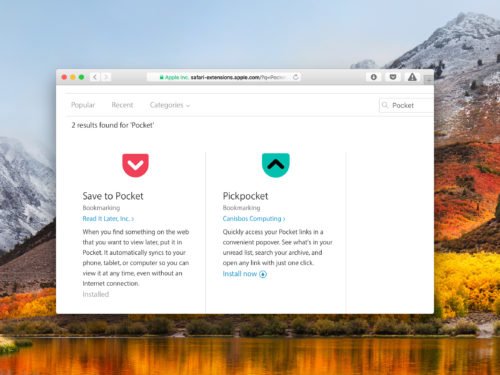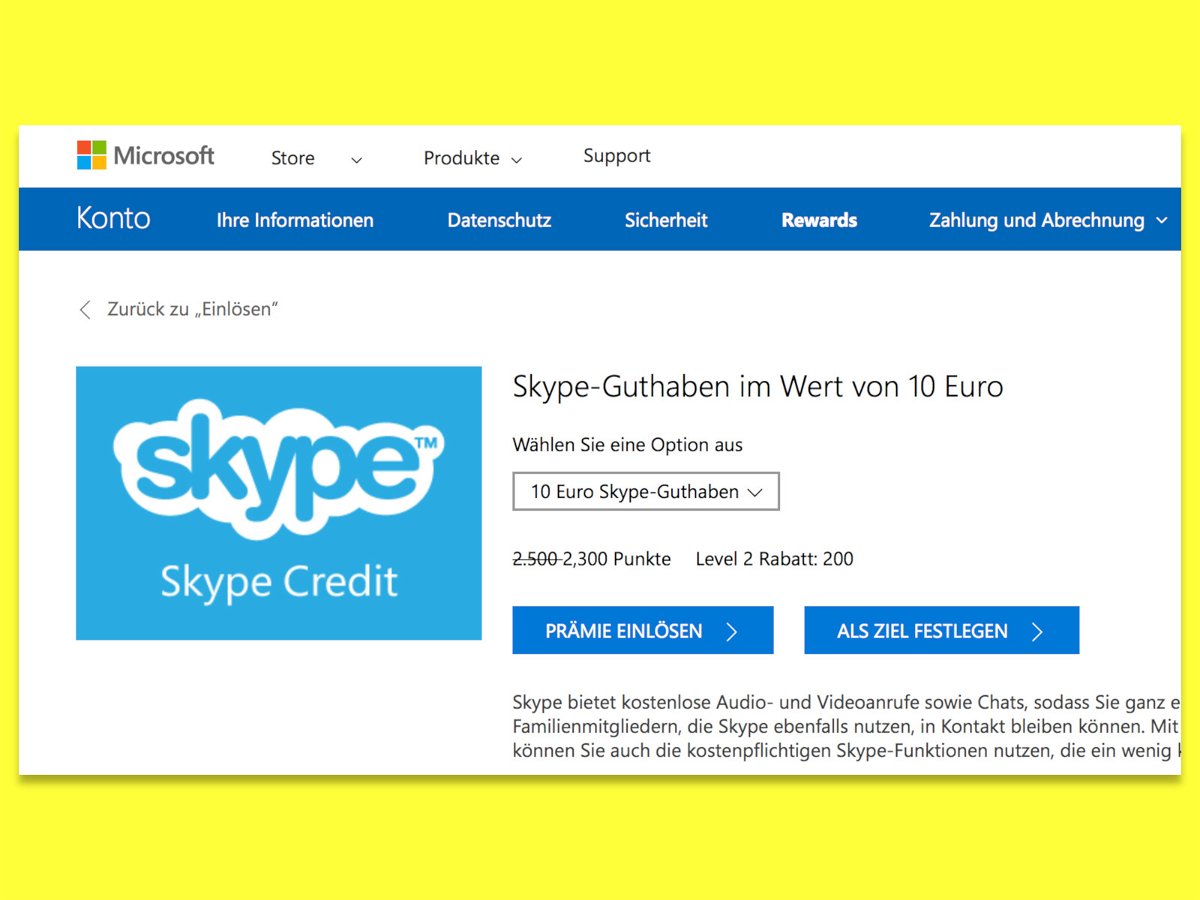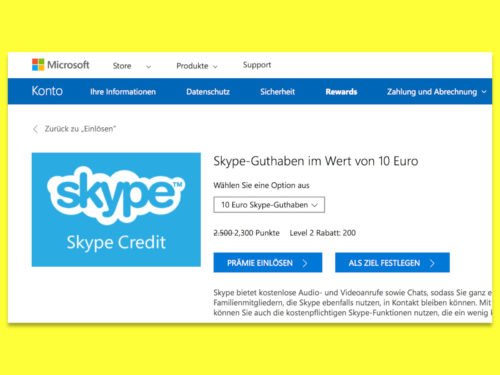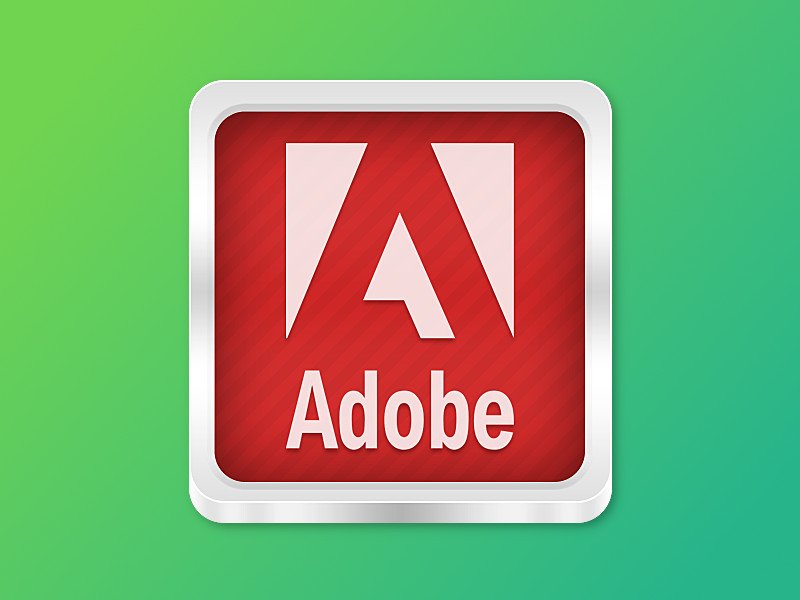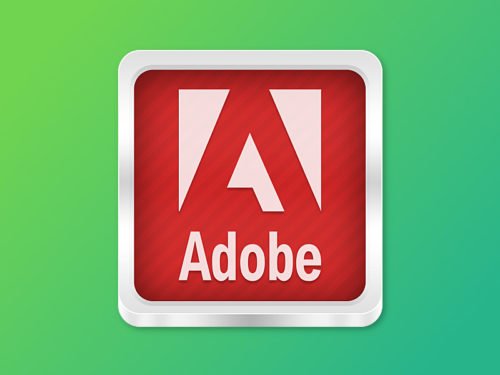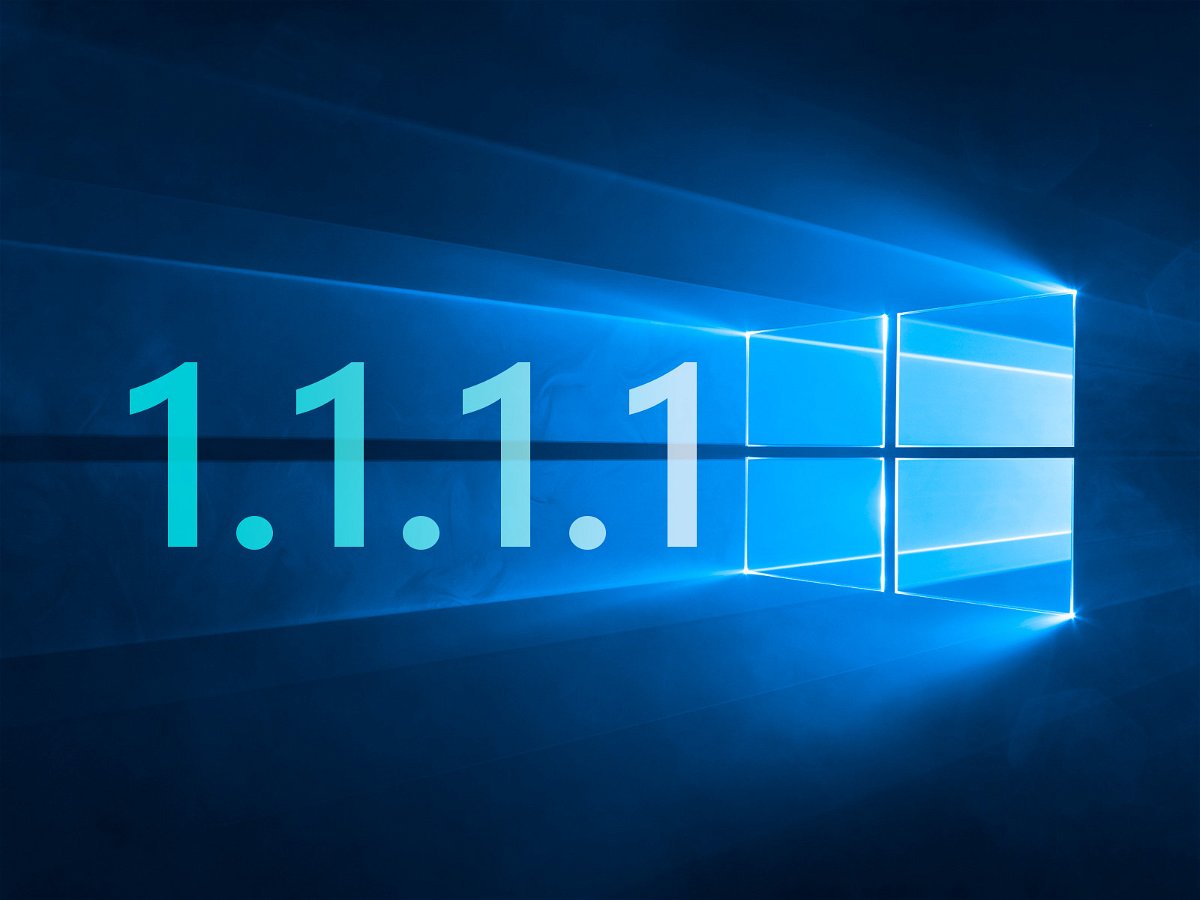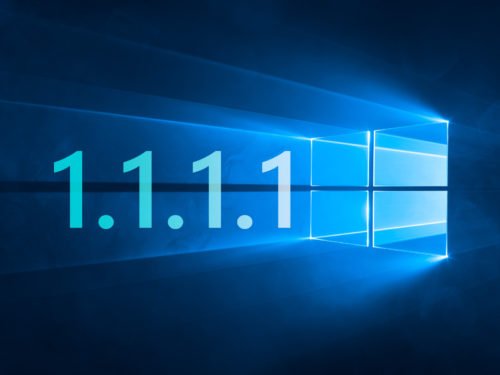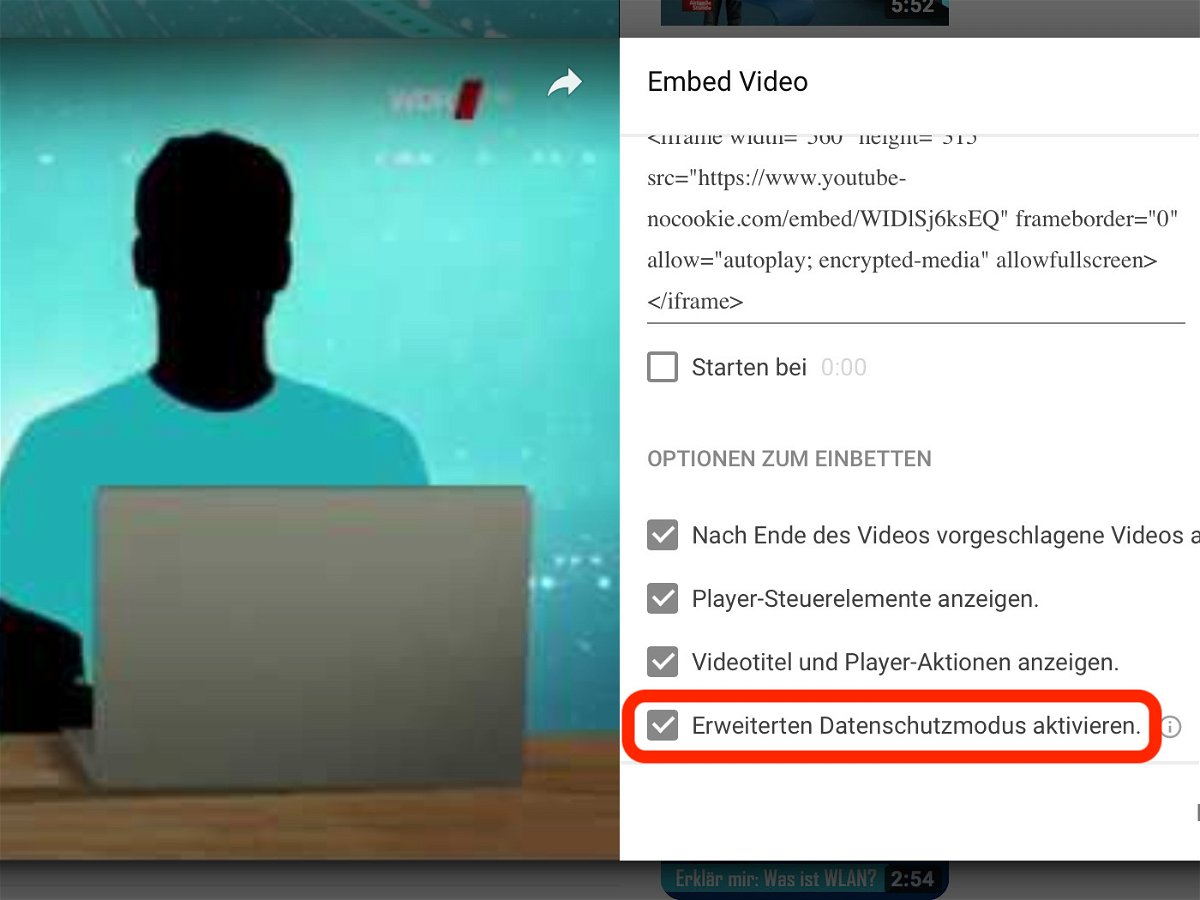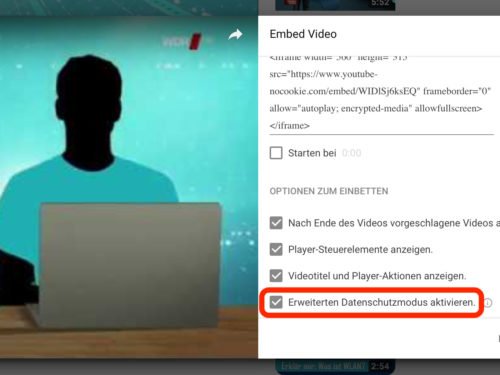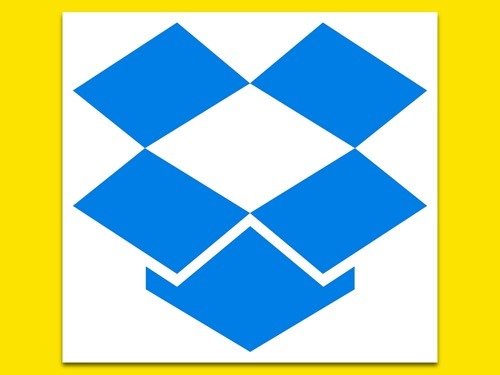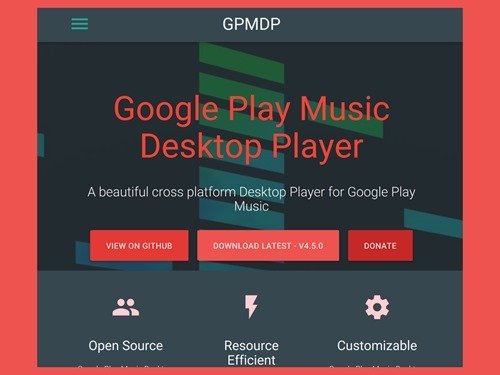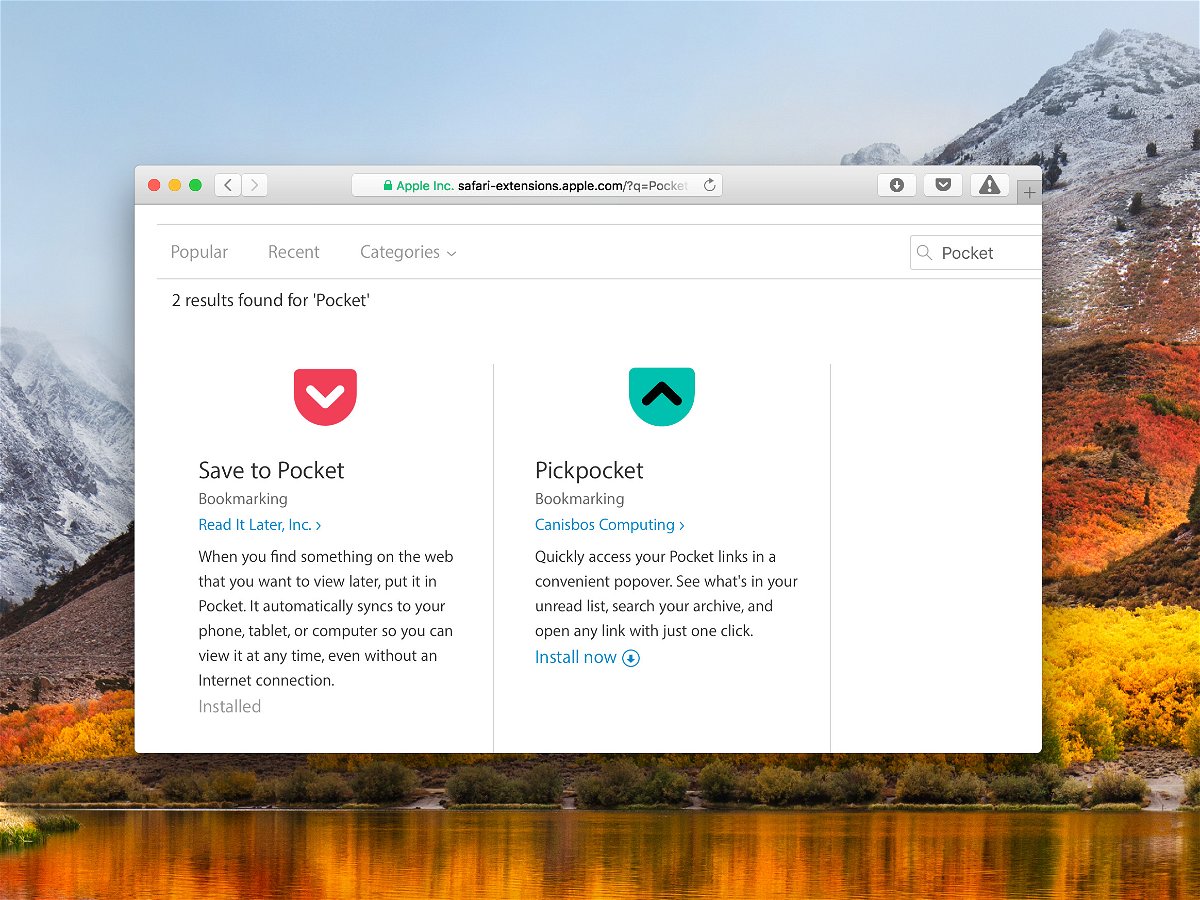
28.05.2018 | Internet
Im Firefox-Browser ist der Lesezeichen-Service Pocket integriert. Mit einem Klick lassen sich hier beliebige Webseiten abspeichern, die man später lesen will. Safari bietet dazu eigentlich die integrierte Lese-Liste. Wer lieber auch hier Pocket nutzt, installiert ein kostenloses Add-On.
Es trägt den passenden Namen „Save to Pocket“ und steht in der Add-On-Galerie für Safari zur Installation bereit. Hier die Schritte im Einzelnen:
- Zunächst ein neues Safari-Fenster öffnen.
- Jetzt oben im Menü auf Safari, Safari-Erweiterungen … klicken.
- Unter den hervorgehobenen Add-Ons findet sich ein Suchfeld, in das wir das Stichwort Pocket eingeben und dann auf [Enter] drücken.
- Nun unterhalb des Eintrags Save to Pocket auf den Install-Link klicken und sich dann beim eigenen Pocket-Account einloggen.
Fertig! Ab sofort genügt beim Betrachten einer Webseite in Safari ein Klick auf das neu eingeblendete Pocket-Symbol oben rechts in der Browser-Leiste.
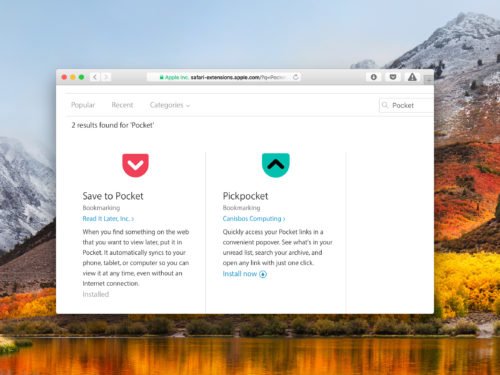
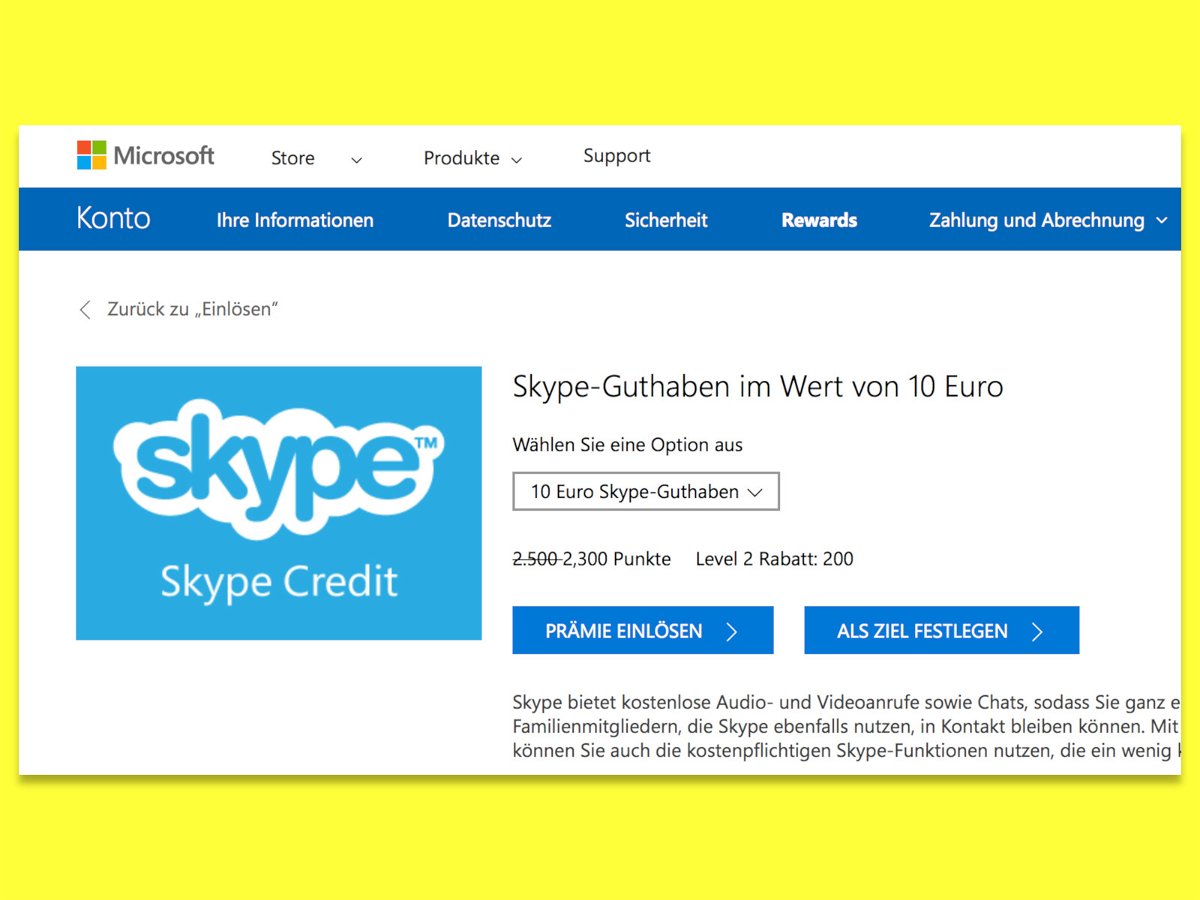
28.05.2018 | Internet
Wer über Skype mit Festnetz-Anschlüssen oder Handys telefonieren will, braucht Skype-Guthaben. Statt Geld aufzuladen, bietet Microsoft Skype-Guthaben aber auch kostenlos an. Das geht einfach, indem man im Internet surft.
Denn für jede getätigte Suchanfrage bei www.bing.com schreibt Microsoft Punkte auf das Microsoft-Konto des Nutzers gut. Voraussetzung: Man muss eingeloggt sein und sich für den Prämien-Dienst Microsoft Rewards angemeldet haben.
Der Clou: Kommen genügend Punkte zusammen, lassen sie sich kostenlos in Skype-Guthaben verwandeln. Dazu den gewünschten Betrag bei den Prämien im Rewards-Dashboard auswählen, dann noch schnell die Handynummer eingeben und den empfangenen SMS-Code eintippen, fertig.
Wenige Zeit später landet das Skype-Guthaben in Form eines Gutschein-Codes per eMail im Posteingang und kann sofort auf der Skype-Website eingelöst werden.
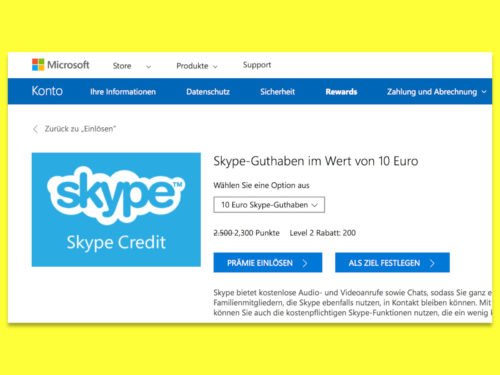
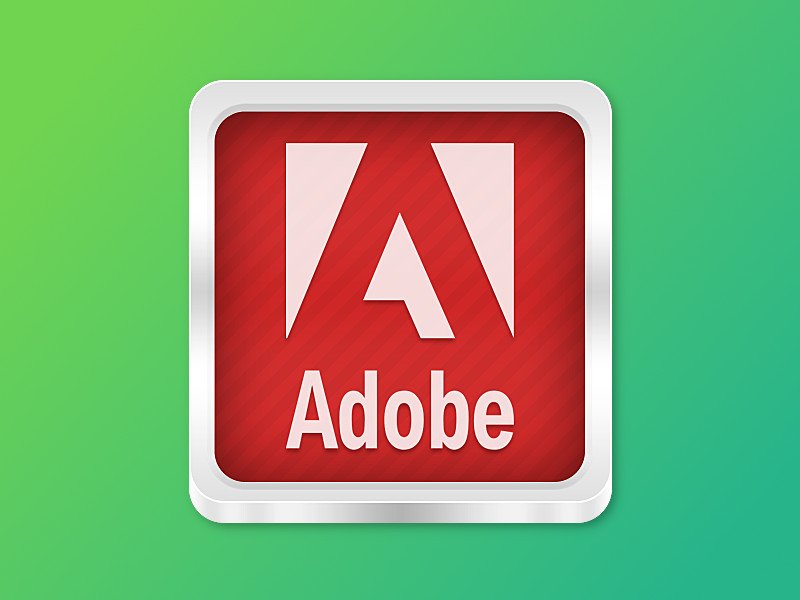
17.05.2018 | Software
Wer Photoshop oder Illustrator installiert, bekommt auch die Adobe Creative Cloud-App frei Haus. Die richtet sich im Explorer und auch im Infobereich von Windows ein. Wir zeigen, wie sich diese Sync-App von Adobe wieder löschen lässt.
Wichtig: Durch das Entfernen der Creative Cloud-App bleiben die Adobe-Programme erhalten. Adobe stellt zum Entfernen der Creative Cloud einen eigenen Uninstaller bereit:
- Zunächst das Programm zum Entfernen von Adobe Creative Cloud von Adobe laden.
- Jetzt die ZIP-Datei entpacken.
- Dann die enthaltene EXE-Datei aufrufen und die Warnung bestätigen.
Nach dem Löschen der Adobe Creative Cloud-App können Photoshop, Illustrator und Co. keine Dateien mehr in der Adobe-Cloud speichern. Das Öffnen und Speichern lokaler Dateien sowie von Dateien, die in der Dropbox oder anderswo abgelegt sind, klappt aber weiterhin problemlos.
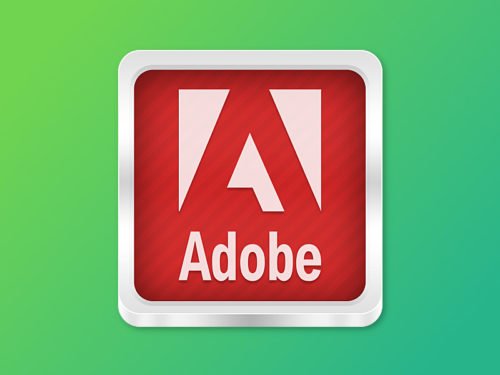
Bild-Quelle: Adobe

16.05.2018 | Tipps
Einfache Texte sind besser zu verstehen. Das gilt besonders mobil, denn unterwegs liest keiner gerne viel. Alle wichtigen Infos kurz und bündig ausdrücken – das ist das Ziel. Wie gut es gelingt, misst der Flesch-Index.
Diese Formel misst die #Lesbarkeit von Texten. Im Sinne der #Accessibility sind kurze Wörter und wenige Silben nämlich besser zu verstehen. #EinfachFürAlle, findet auch die Aktion Mensch und bietet Infos zu Webseiten, die jeder nutzen kann. Die Tipps passen gut zum Global Accessibility Awareness Day – dem Welttag des Bewusstseins für die Barrierefreiheit.
Den Flesch-Index ausrechnen, das geht mit einem Web-Dienst. Der ist gratis und steht unter https://fleschindex.de/berechnen bereit. Einfach den eigenen Text einfügen. Nach einem Klick auf den Button erscheint der Index. Dabei gilt: Je höher die Zahl, desto besser. Von 0 bis 50 gilt als schwer. Am besten lesbar ist ein Text mit 100 Punkten.

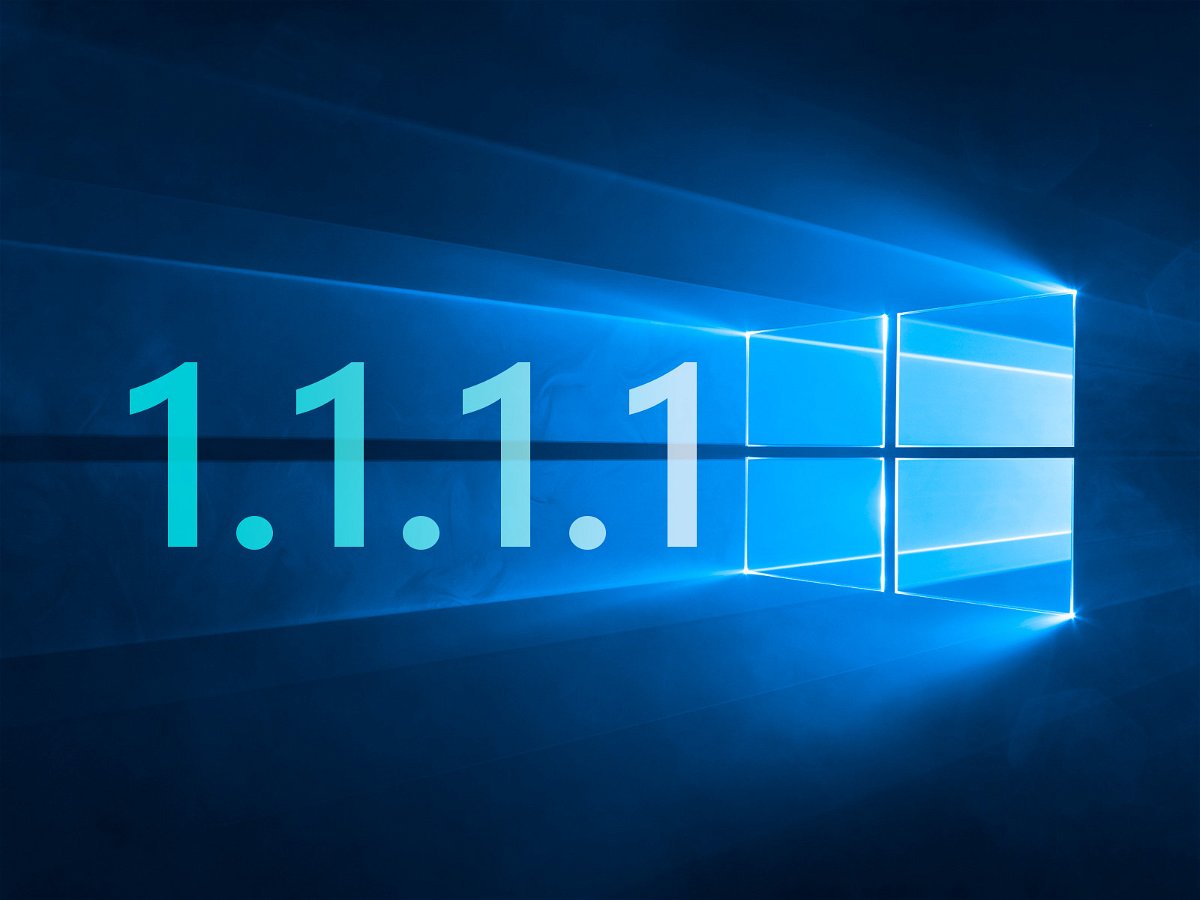
08.04.2018 | Netzwerk
DNS ist ein System, das anderen Computern und Geräten, die mit dem Internet verbunden sind, Namen gibt. Es ermöglicht auch die Kommunikation in privaten Netzwerken. Jetzt hat CloudFlare einen eigenen, öffentlichen und laut Anbieter besonders schnellen DNS-Dienst gestartet.
In Windows lässt sich der CloudFlare-DNS-Dienst wie folgt nutzen:
- Als Erstes gleichzeitig [Windows]+[R] drücken.
- Nun ncpa.cpl eintippen und auf OK klicken.
- Danach die Eigenschaften der Netzwerk- oder WLAN-Verbindung öffnen.
- Hier folgt ein Doppelklick auf den Eintrag TCP/IP v4.
- Im unteren Bereich des Dialogs können jetzt die Adressen für den DNS-Server hinterlegt werden. Für CloudFlare lauten diese 1.1.1.1 und 1.0.0.1.
- Zum Schluss unten per Klick auf OK bestätigen – fertig.
Ab sofort ist nicht mehr der DNS-Server des Internet-Anbieters für die Auflösung der Namen von Webseiten und Internet-Adressen zuständig, sondern der öffentliche DNS-Dienst von CloudFlare, in Kooperation mit der Registrierstelle APNIC – daher die tolle IP-Adresse.
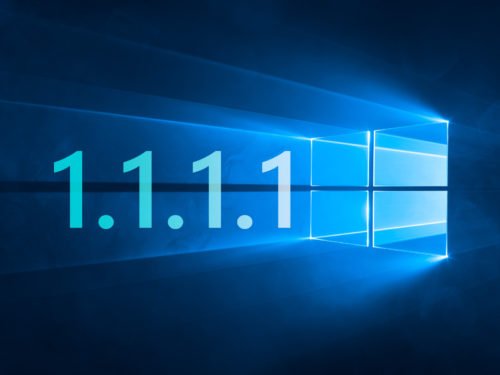
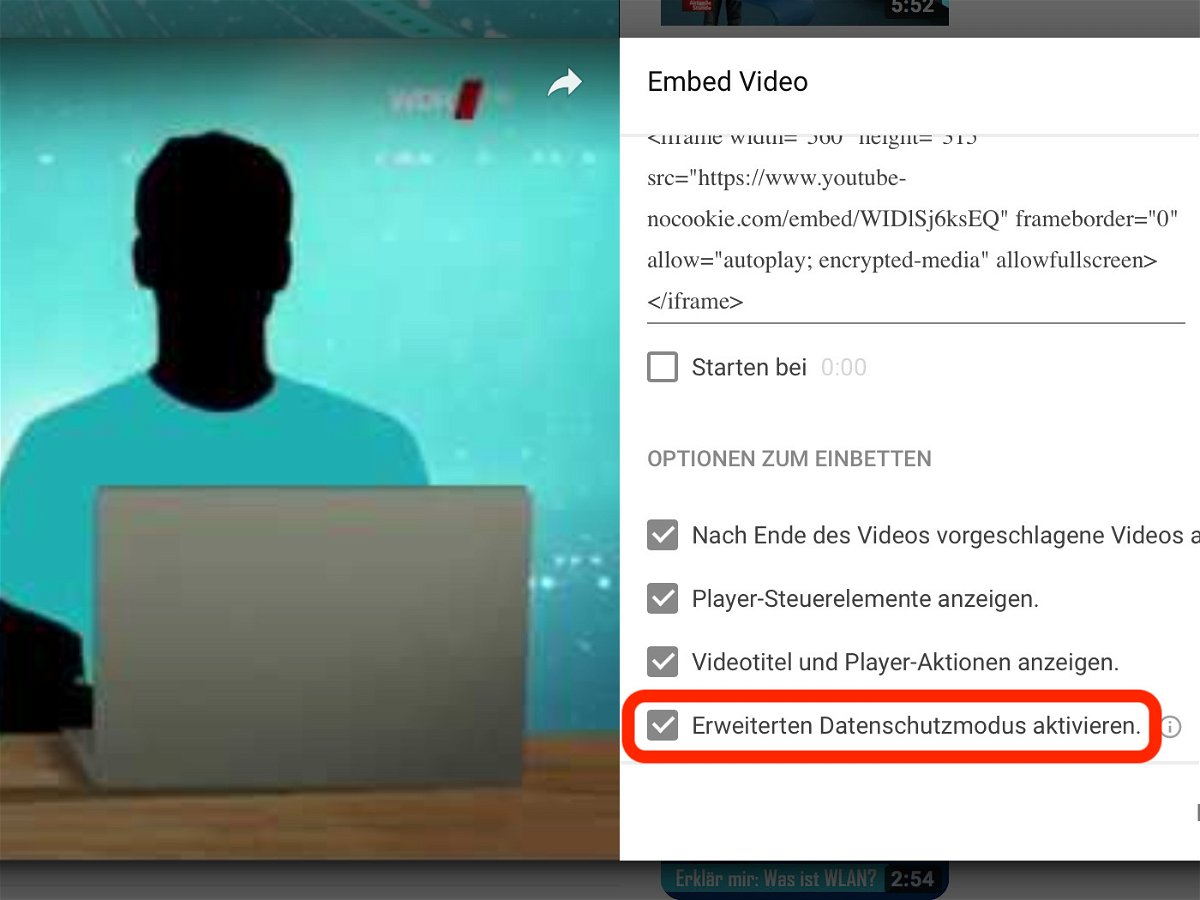
21.03.2018 | Internet
Wer ein Video von YouTube in die eigene Webseite integriert, gibt damit gleichzeitig Infos über die eigenen Besucher an den Video-Webdienst weiter. Im Sinne der neuen EU-weiten Datenschutz-Verordnung ist das nicht. Gut, dass YouTube auch eine konforme Lösung hat.
Kommen Besucher auf die Webseite mit dem eingebetteten YouTube-Video, überträgt der Browser automatisch Infos über den Nutzer an YouTube – und das schon, bevor das Video überhaupt zum Abspielen angetippt wird. Ist die Person dort eingeloggt, weiß YouTube genau, auf welchen Seiten im Internet man unterwegs ist.
Wer Videos aus der YouTube-Plattform so in die eigene Webseite integrieren möchte, dass die Compliance mit der EU-Richtlinie zum Datenschutz, der sogenannten DSGVO (GDPR), gewahrt bleibt, nutzt einen Trick:
- Auf der Video-Seite auf Teilen, Einbetten tippen.
- Jetzt den erweiterten Datenschutz aktivieren.
- Nun kann der Code kopiert und in der eigenen Webseite verwendet werden.
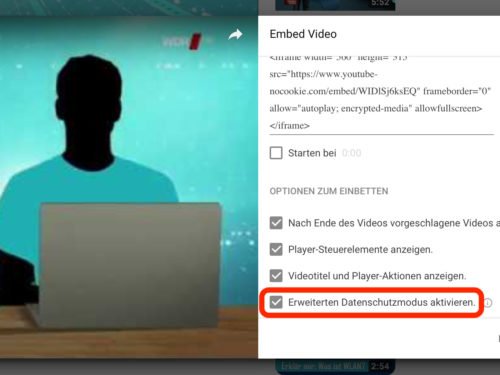
Die Datenschutzgrundveordnung (DSGVO) bringt eine Menge Änderungen und Neuheiten mit sich. Das ist auch der Grund, wieso wir ein ausführliches eBook zum Thema zusammengestellt haben: Meine Rechte im Datenschutz.

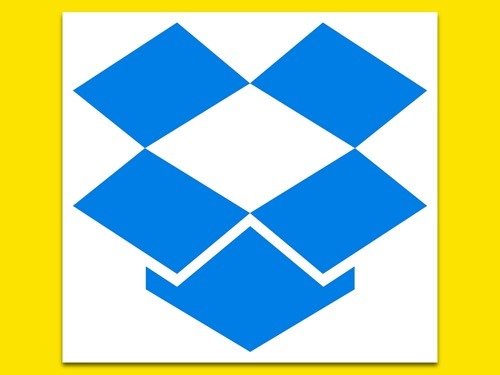
08.03.2018 | Internet
Große Dateien lassen sich über den Web-Dienst Google Mail nicht versenden. Bei Gmail gilt zum Senden von Anlagen ein Limit von 25 MB. Wer mehr Inhalte anhängen möchte, muss auf Cloud-Speicher zurückgreifen.
Besonders beliebt ist der Anbieter Dropbox mit seinen mehreren Gigabyte kostenlosem Speicher – je nach Paket und Anzahl eingeladener Freunde. Dieser Speicher lässt sich auch für eMail-Anlagen nutzen. Dann wird in der Nachricht nur noch ein Link mitgesendet.
Die einfache Einbindung der Dropbox in Gmail gelingt mit einer Chrome-Erweiterung, die Dropbox selbst entwickelt hat. Hier kann der Nutzer vor dem Einfügen eines Links in eine neue eMail auch Vorschauen der gewünschten Dateien einfügen – auch für Bilder.
Das Dropbox-Add-On für den Google Chrome-Browser lässt sich direkt aus dem Chrome Web Store herunterladen:
https://chrome.google.com/webstore/detail/dropbox-for-gmail/dpdmhfocilnekecfjgimjdeckachfbec?hl=de
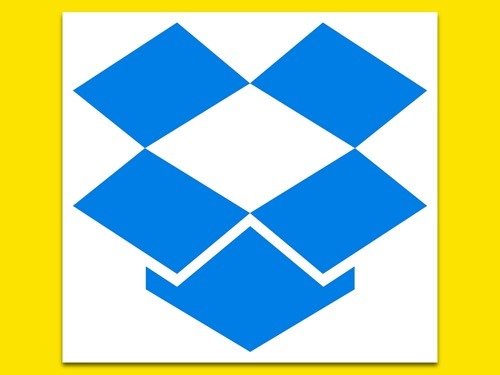
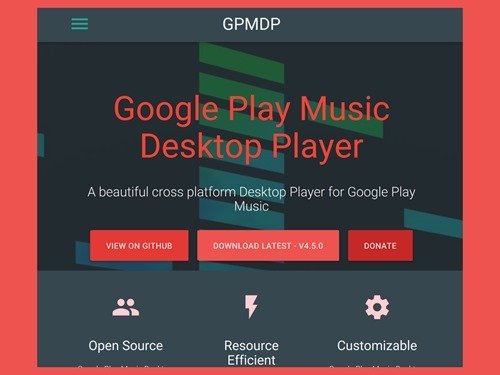
05.03.2018 | Software
Wer am Computer seine Google Music-Bibliothek abspielen möchte, muss das über den Browser machen – etwa mit dem zugehörigen Add-On für den Chrome-Browser. Ein Entwickler hat jetzt eine eigenständige App entwickelt: den Google Play Music Desktop Player.
Nach dem Download und Start der App ist eine Anmeldung beim eigenen Google-Konto nötig. Mit Abonnement kann man auf sämtliche Musik-Funktionen von Google Play zugreifen, während kostenlose User sich mit der eigenen Bibliothek sowie dem Zugriff auf Internet-Radios begnügen müssen. Wichtig: Adobe Flash Player muss installiert sein.
Weitere Einstellungen, etwa die Steuerung der Wiedergabe über den Mini-Player-Modus, sind übrigens nach Klick auf das Zahnrad-Symbol erreichbar. Dort kann auf Wunsch auch eine Verbindung zu einem Last.fm-Account hinterlegt werden. Angehörte Musik wird dann auch gleich automatisch gescrobbelt.
https://www.googleplaymusicdesktopplayer.com/